Jak wyłączyć oszczędzanie baterii na dowolnym urządzeniu
Opublikowany: 2023-07-20Jeśli urządzenie zostało naładowane na tyle, że tryb oszczędzania baterii nie jest już potrzebny lub jeśli chcesz, aby urządzenie działało z maksymalną wydajnością, możesz łatwo wyłączyć tryb oszczędzania energii na urządzeniach z systemami Microsoft Windows 11, Windows 10, macOS, Android, iOS i iPadOS. Pokażemy Ci, jak to zrobić na komputerze stacjonarnym lub urządzeniu mobilnym.
Po wyłączeniu trybu oszczędzania baterii funkcje systemowe urządzenia i zainstalowane aplikacje mogą działać z pełną wydajnością. Dzieje się tak, ponieważ tryb oszczędzania energii ogranicza funkcjonalność aplikacji w celu oszczędzania baterii, a wyłączenie tej funkcji znosi te ograniczenia.
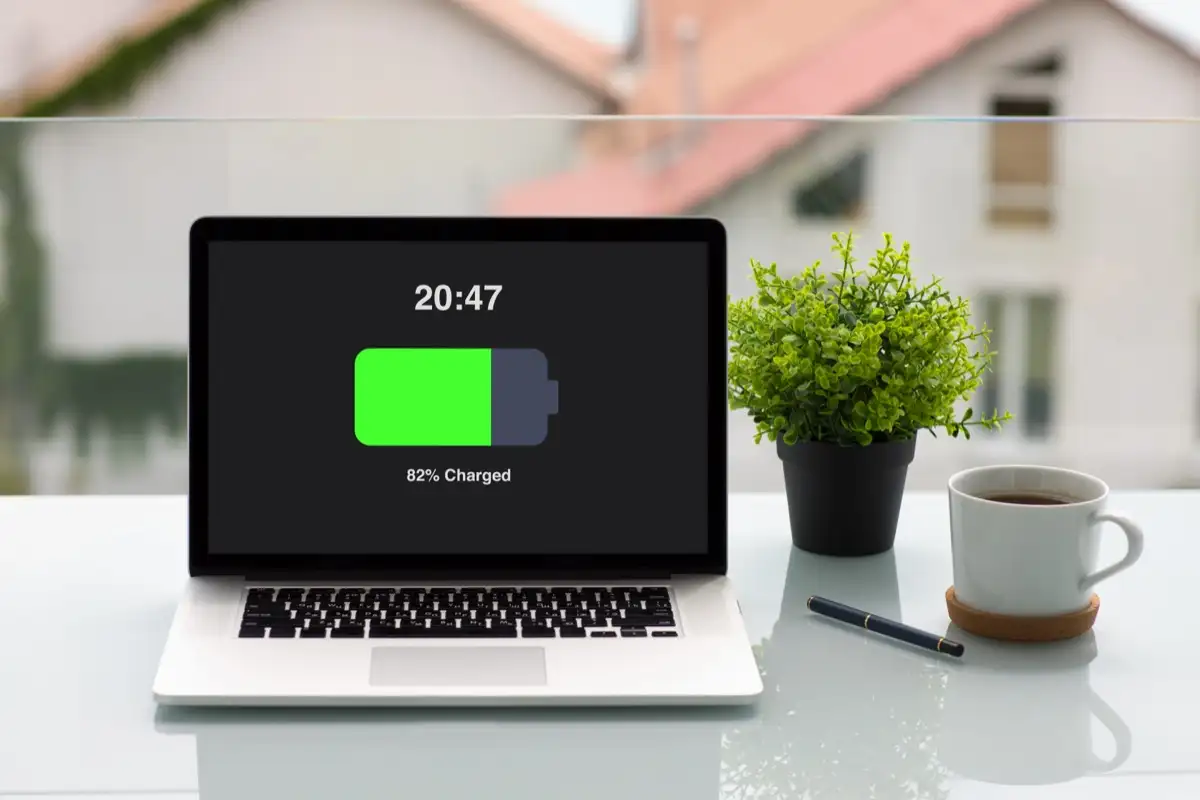
Wyłącz tryb oszczędzania baterii w systemie Windows 11
Wyłączenie trybu oszczędzania baterii systemu Windows 11 jest tak proste, jak wybranie opcji w Szybkich ustawieniach lub wyłączenie przełącznika w aplikacji Ustawienia. Obie metody dają ten sam wynik, więc możesz wybrać preferowaną metodę.
Korzystanie z szybkich ustawień
- Otwórz Szybkie ustawienia , naciskając Windows + A na klawiaturze.
- Wybierz kafelek Oszczędzanie baterii w menu.
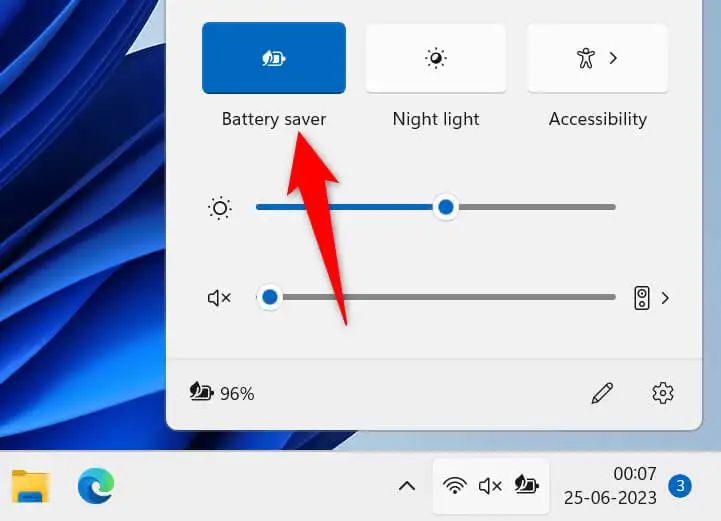
- Opcja powie Off , wskazując, że funkcja jest wyłączona.
Korzystanie z ustawień
- Otwórz Ustawienia , naciskając Windows + I .
- Wybierz System na lewym pasku bocznym i Zasilanie i bateria w prawym okienku.
- Wybierz Oszczędzanie baterii i wybierz Wyłącz teraz, aby wyłączyć ten tryb.
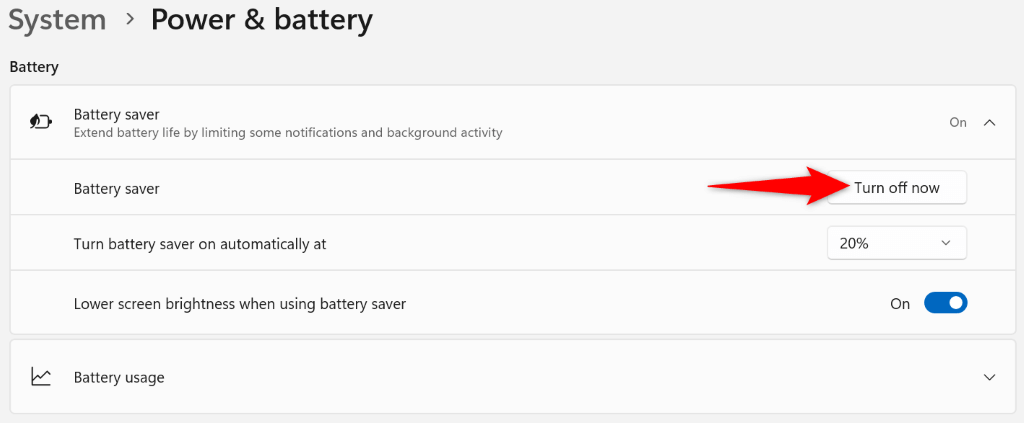
Wyłącz tryb oszczędzania baterii w systemie Windows 10
Podobnie jak Windows 11, możesz wyłączyć tryb oszczędzania baterii systemu Windows 10, wybierając opcję w Szybkich ustawieniach lub wyłączając przełącznik w aplikacji Ustawienia. Oba wyłączają tę samą funkcję, więc użyj preferowanej metody.
Korzystanie z szybkich ustawień
- Naciśnij Windows + A , aby otworzyć Szybkie ustawienia .
- Wybierz Oszczędzanie baterii , aby wyłączyć ten tryb.

Korzystanie z ustawień
- Uruchom Ustawienia , naciskając Windows + I .
- Wybierz System w Ustawieniach.
- Wybierz Bateria na lewym pasku bocznym.
- Wyłącz przełącznik w sekcji Oszczędzanie baterii po prawej stronie.
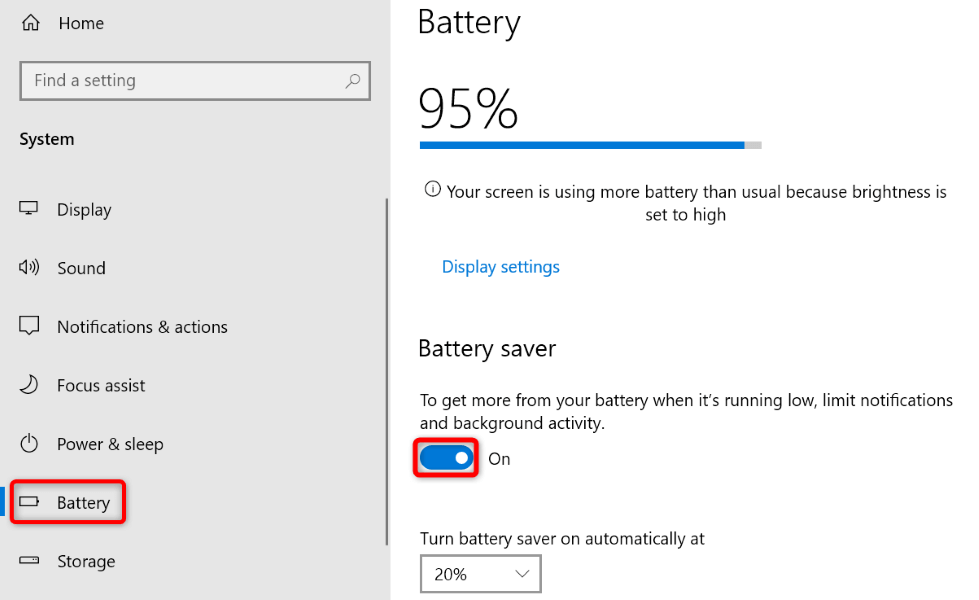
Dezaktywuj tryb niskiego zużycia energii w systemie macOS Ventura 13 lub nowszym
Tryb oszczędzania baterii Apple nazywa się trybem niskiego zużycia energii, a ta funkcja, podobnie jak w każdym innym urządzeniu, pozwala oszczędzać baterię komputera Mac, aby dłużej korzystać z urządzenia. Jeśli nie potrzebujesz już tej funkcji, wyłącz ją w następujący sposób.
- Wybierz logo Apple w lewym górnym rogu komputera Mac i wybierz Ustawienia systemu .
- Wybierz Bateria na lewym pasku bocznym. Aby zobaczyć tę opcję, może być konieczne przewinięcie paska bocznego w dół.
- Wybierz Nigdy z menu rozwijanego Tryb niskiego zużycia energii po prawej stronie. Dzięki temu Twój Mac nigdy nie uruchomi tego trybu.
Wyłącz tryb niskiego zużycia energii w systemie macOS Monterey 12 lub starszym
Kroki wyłączania trybu niskiego zużycia energii w systemie macOS Monterey 12 lub starszym są nieco inne. Nadal będziesz używać menu ustawień komputera Mac, aby wyłączyć tę funkcję.
- Wybierz logo Apple w lewym górnym rogu komputera Mac i wybierz Preferencje systemowe .
- Wybierz Bateria na następnej stronie.
- Wybierz Bateria na lewym pasku bocznym.
- Wyłącz opcję Tryb niskiego zużycia energii po prawej stronie.
- Wybierz Zasilacz na lewym pasku bocznym.
- Wyłącz opcję Tryb niskiego zużycia energii po prawej stronie.
Wyłącz tryb oszczędzania energii w telefonach OnePlus z systemem Android
Podobnie jak wiele innych urządzeń z Androidem, telefony OnePlus z Androidem oferują tryb oszczędzania energii, który pozwala oszczędzać baterię w telefonie. Możesz wyłączyć tę funkcję, jeśli jej nie używasz, i są na to dwa sposoby.

Korzystanie z szybkich ustawień
- Pociągnij dwukrotnie w dół od góry ekranu telefonu.
- Dotknij opcji Tryb oszczędzania energii w menu, aby wyłączyć ten tryb.
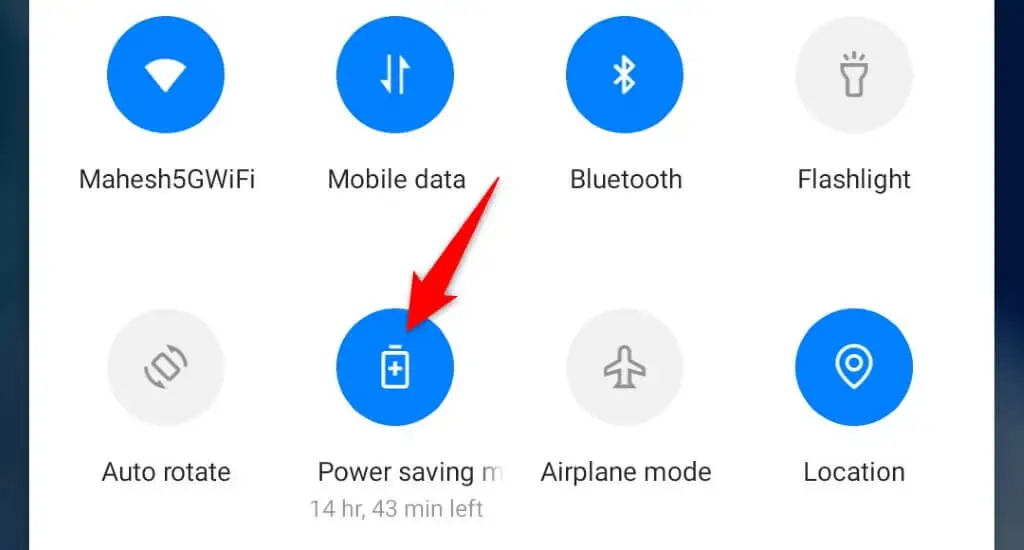
Korzystanie z ustawień
- Otwórz aplikację Ustawienia na swoim telefonie.
- Wybierz Bateria > Tryb oszczędzania energii w Ustawieniach .
- Wyłącz opcję Tryb oszczędzania energii .
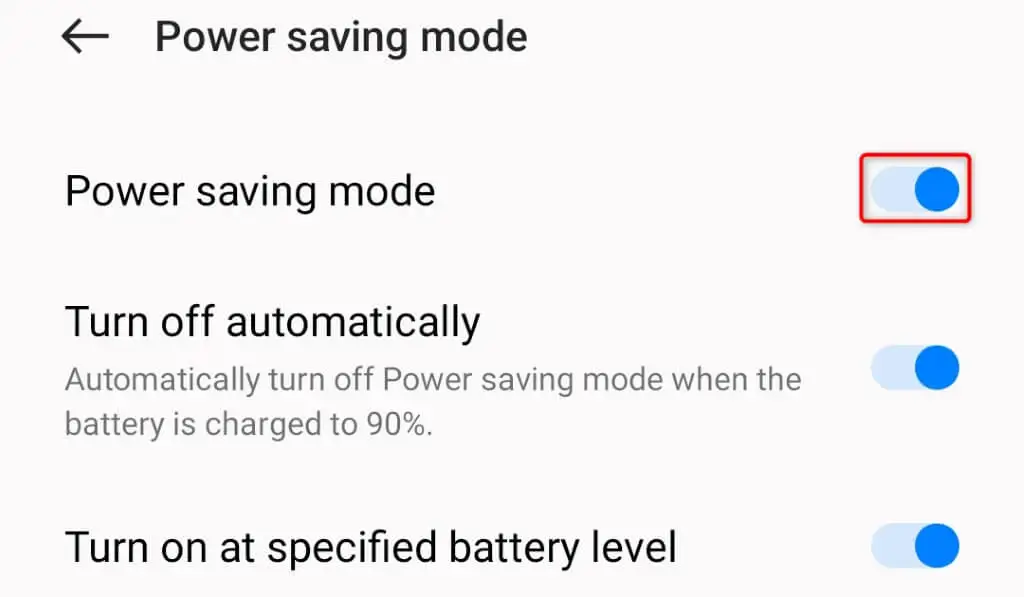
- Wyłącz również opcję Włącz przy określonym poziomie naładowania baterii . Dzięki temu telefon nie włączy automatycznie tego trybu.
Dezaktywuj tryb oszczędzania baterii w telefonach Samsung z systemem Android
Podobnie jak inni producenci telefonów z Androidem, Samsung oferuje wiele sposobów włączania i wyłączania trybu oszczędzania energii w telefonach Samsung Galaxy.
Korzystanie z szybkich ustawień
- Pociągnij dwukrotnie w dół od góry ekranu urządzenia.
- Stuknij opcję Oszczędzanie energii w menu, aby wyłączyć tę funkcję.
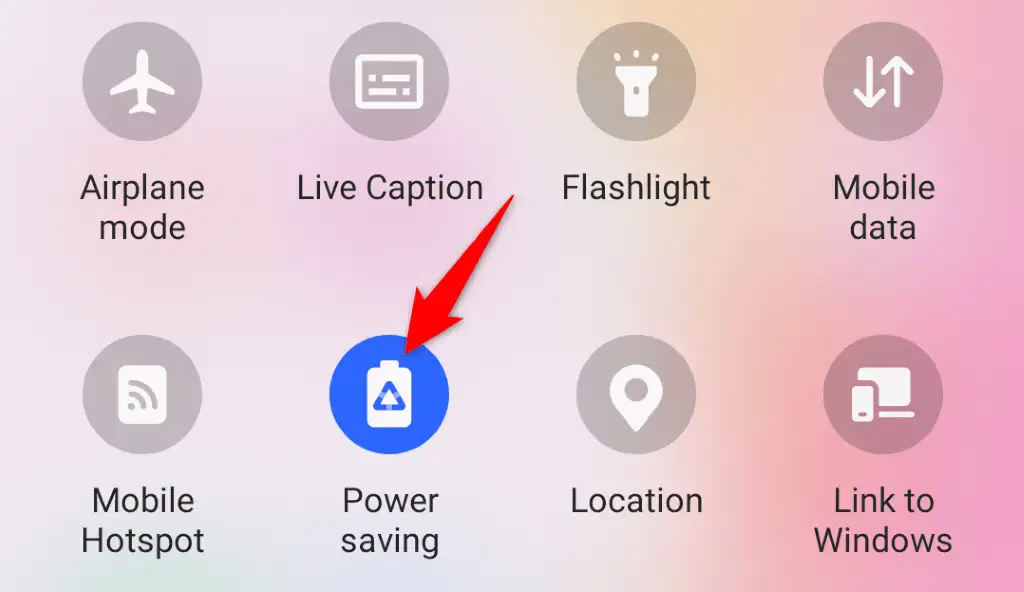
Korzystanie z ustawień
- Uruchom aplikację Ustawienia na swoim telefonie.
- Wybierz Pielęgnacja baterii i urządzenia w Ustawieniach .
- Wybierz Bateria na następnej stronie.
- Wyłącz przełącznik Oszczędzanie energii , aby wyłączyć tę funkcję.
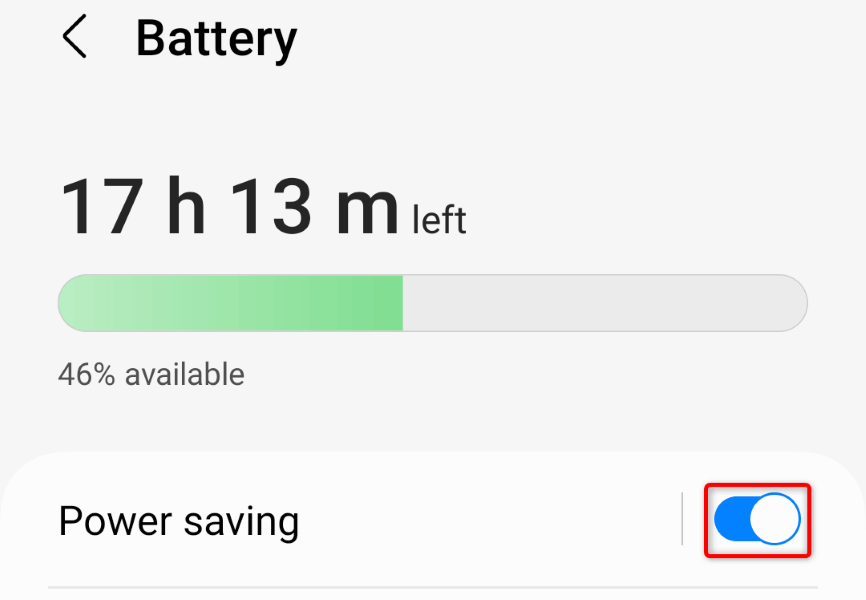
Wyłącz tryb oszczędzania baterii w telefonach Google Pixel z Androidem
Telefony Google Pixel są wyposażone w tryb oszczędzania baterii, który pozwala wydłużyć czas pracy baterii telefonu. Jeśli włączyłeś tę funkcję w swoim telefonie i teraz chcesz ją wyłączyć, oto jak to zrobić.
Korzystanie z szybkich ustawień
- Pociągnij dwukrotnie w dół od góry ekranu telefonu.
- Wybierz opcję Oszczędzanie baterii , aby wyłączyć ten tryb. Przesuń w lewo, jeśli nie widzisz tej opcji.
Korzystanie z ustawień
- Otwórz Ustawienia w telefonie.
- Wybierz Bateria .
- Wybierz Oszczędzanie baterii na następnej stronie.
- Wyłącz przełącznik Użyj oszczędzania baterii .
Wyłącz tryb niskiego zużycia energii na iPhonie
Tryb niskiego zużycia energii iPhone'a wpływa na wiele funkcji telefonu w celu oszczędzania baterii. Jeśli chcesz ponownie włączyć 5G, uzyskać wyższą częstotliwość odświeżania ekranu, ustawić automatyczne pobieranie e-maili przez aplikacje lub odświeżać dane w tle, wyłącz tryb oszczędzania energii w telefonie w następujący sposób.
- Otwórz Ustawienia na swoim iPhonie.
- Wybierz Bateria w Ustawieniach .
- Wyłącz przełącznik trybu niskiego zużycia energii .
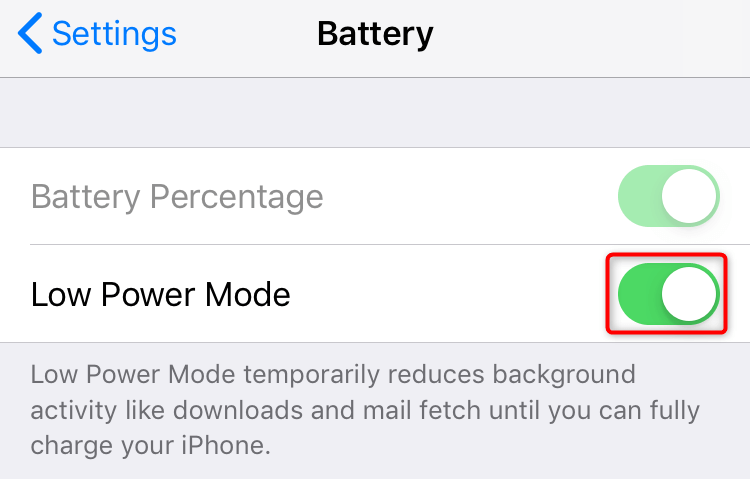
Wyłącz tryb niskiego zużycia energii na iPadzie
iPad firmy Apple jest również wyposażony w tryb niskiego zużycia energii, który pomaga oszczędzać baterię urządzenia. Możesz wyłączyć ten tryb, aby funkcje systemowe i aplikacje urządzenia działały z maksymalnymi zasobami.
- Uruchom Ustawienia na swoim iPadzie.
- Wybierz Bateria w Ustawieniach .
- Wyłącz tryb niskiego zużycia energii , aby wyłączyć ten tryb.
Wyprowadzanie urządzeń z trybu oszczędzania energii
Tryb oszczędzania energii to świetny sposób na wydłużenie czasu pracy baterii urządzenia, ale ta funkcja wiąże się z pogorszeniem niektórych funkcji urządzenia. Jeśli masz wystarczająco dużo energii w urządzeniu lub masz dostęp do stacji ładującej, rozważ wyłączenie trybu oszczędzania baterii komputera stacjonarnego lub urządzenia mobilnego, aby cieszyć się urządzeniem.
